表演部分
 建议更改
建议更改


资产页面或滑出面板的性能部分使您能够根据性能图表中选定的时间段以及与其相关的任何资产的任意数量的适用指标来查看基础资产的性能样本。当数据收集器轮询并获取更新的数据时,图表中的数据会自动刷新。
使用性能部分
以下是存储资产页面中“性能”部分的示例:
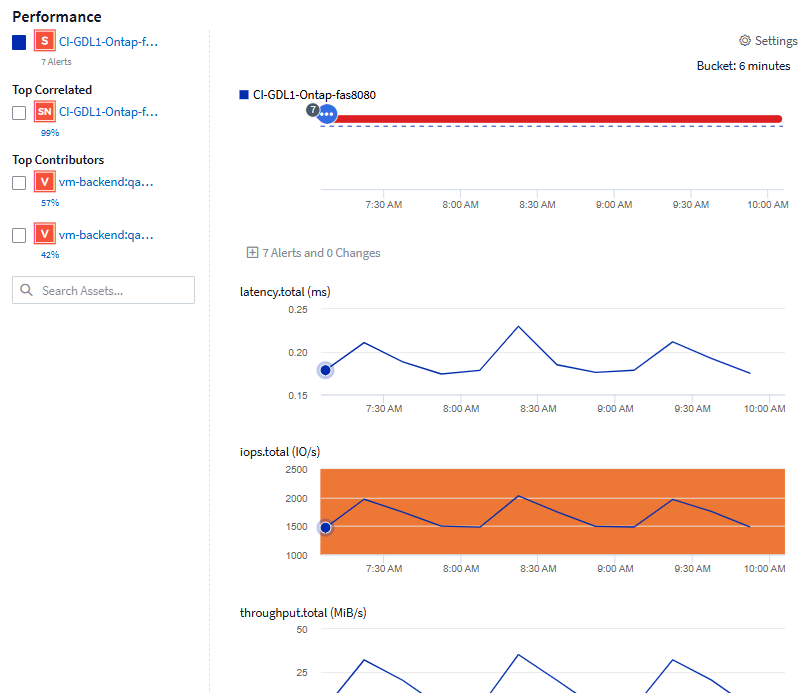
您可以选择要在所选时间段内的性能图表中查看的指标。单击“显示指标”下拉菜单并从列出的指标中进行选择。
资源*部分显示基础资产的名称以及性能图表中代表基础资产的颜色。如果“*最相关”部分不包含您想要在绩效图表中查看的资产,您可以使用“其他资源”部分中的“搜索资产”框来找到该资产并将其添加到绩效图表中。当您添加资源时,它们会出现在“附加资源”部分。
如果适用,资源部分还会显示以下类别中与基础资产相关的任何资产:
-
相关性最高
显示与基础资产的一个或多个绩效指标具有高度相关性(百分比)的资产。
-
杰出贡献者
显示对基础资产有贡献的资产(百分比)。
-
工作负载争用
显示影响或受其他共享资源(如主机、网络和存储)影响的资产。这些有时被称为_贪婪_和_降级_资源。
性能部分中的警报
警报还会显示在资产登陆页面的性能部分,显示警报的时间和持续时间以及触发警报的监控条件。将鼠标悬停在警报指示器上即可查看有关警报的详细信息。
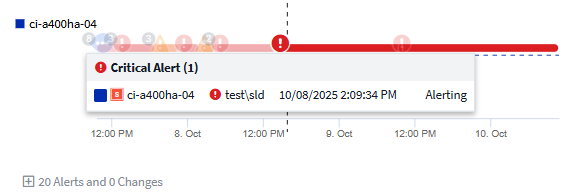
绩效指标定义
资产页面的“性能”部分根据为资产选择的时间段显示几个指标。每个指标都显示在其自己的性能图表中。您可以根据想要查看的数据在图表中添加或删除指标和相关资产。您可以选择的指标将根据资产类型而有所不同。
公制 |
描述 |
BB 信用零 Rx,Tx |
采样期间接收/传输缓冲区到缓冲区信用计数转换为零的次数。此指标表示由于端口提供的信用额度不足而必须停止传输的次数。 |
BB 信用零期限 Tx |
采样间隔期间传输 BB 信用为零的时间(以毫秒为单位)。 |
缓存命中率(总计、读取、写入)% |
导致缓存命中的请求百分比。点击次数与访问次数越多,性能越好。对于不收集缓存命中信息的存储阵列,此列为空。 |
缓存利用率(总计)% |
导致缓存命中的缓存请求总百分比 |
第3类废弃物 |
光纤通道 3 类数据传输丢弃的数量。 |
CPU 利用率(总计)% |
活跃使用的 CPU 资源量,占总可用资源量(所有虚拟 CPU)的百分比。 |
CRC error |
端口在采样期间检测到的循环冗余校验(CRC)无效的帧数 |
帧速率 |
传输帧速率(以每秒帧数 (FPS) 为单位) |
帧大小平均值(Rx、Tx) |
流量与帧大小的比率。此指标使您能够识别结构中是否存在任何开销框架。 |
帧尺寸太长 |
过长的光纤通道数据传输帧的数量。 |
车架尺寸太短 |
太短的光纤通道数据传输帧的数量。 |
I/O密度(总计、读取、写入) |
卷、内部卷或存储元素的 IOPS 数除以已用容量(从数据源的最新库存轮询中获取)。以每 TB 每秒的 I/O 操作数来衡量。 |
IOPS(总计、读取、写入) |
单位时间内通过 I/O 通道或部分通道的读/写 I/O 服务请求数(以每秒 I/O 数为单位) |
IP吞吐量(总计、读取、写入) |
总计:IP 数据发送和接收的聚合速率(以每秒兆字节为单位)。 |
读取:IP吞吐量(接收): |
接收 IP 数据的平均速率(以兆字节/秒为单位)。 |
写入:IP 吞吐量(传输): |
IP 数据的平均传输速率(以兆字节/秒为单位)。 |
延迟(总计、读取、写入) |
延迟(R&W):在固定时间内读取或写入虚拟机的数据的速率。该值以每秒兆字节为单位。 |
延迟: |
数据存储中虚拟机的平均响应时间。 |
最高延迟: |
数据存储中虚拟机的最高响应时间。 |
链接失败 |
采样周期内端口检测到的链路故障次数。 |
链路重置 Rx、Tx |
采样期间接收或传输链路重置的次数。此指标表示由连接端口向该端口发出的链路重置次数。 |
内存利用率(总计)% |
主机使用的内存的阈值。 |
部分读/写(总计)% |
读/写操作跨越 RAID 5、RAID 1/0 或 RAID 0 LUN 中任何磁盘模块上的条带边界的总次数通常,条带跨越并没有什么好处,因为每次都需要额外的 I/O。较低的百分比表示条带元素大小有效,并且表明卷(或NetApp LUN)的对齐不正确。对于 CLARiiON,该值是条带交叉数除以 IOPS 总数。 |
端口错误 |
报告采样周期/给定时间跨度内的端口错误。 |
信号丢失计数 |
信号丢失错误的数量。如果发生信号丢失错误,则说明没有电气连接,存在物理问题。 |
掉期利率(总利率、入利率、出利率) |
采样期间内存从磁盘换入、换出或从磁盘换入和换出到活动内存的速率。此计数器适用于虚拟机。 |
同步丢失计数 |
同步丢失错误的数量。如果发生同步丢失错误,硬件将无法理解流量或锁定流量。所有设备可能没有使用相同的数据速率,或者光学或物理连接的质量可能较差。每次出现此类错误后,端口都必须重新同步,这会影响系统性能。以 KB/秒为单位。 |
吞吐量(总计、读取、写入) |
响应 I/O 服务请求,在固定时间内传输、接收或两者的数据的速率(以 MB/秒为单位)。 |
超时丢弃帧 - Tx |
由于超时而丢弃的传输帧数。 |
流量速率(总计、读取、写入) |
采样期间传输、接收或同时接收的流量(以兆比字节/秒为单位)。 |
流量利用率(总计、读取、写入) |
采样期间,接收/传输/总流量与接收/传输/总容量的比率。 |
利用率(总计、读取、写入)% |
用于传输(Tx)和接收(Rx)的可用带宽百分比。 |
写入待处理(总计) |
待处理的写入 I/O 服务请求数。 |
使用性能部分
通过“绩效”部分,您可以根据所选时间段内的任意数量的适用指标查看资产的绩效图表,并添加相关资产以比较和对比不同时间段内的资产和相关资产绩效。
-
通过执行以下操作之一找到资产页面:
-
搜索并选择特定资产。
-
从仪表板小部件中选择一项资产。
-
查询一组资产并从结果列表中选择一个。
资产页面显示。默认情况下,性能图表显示资产页面所选时间段的两个指标。例如,对于存储,性能图表默认显示延迟和总 IOPS。资源部分显示资源名称和附加资源部分,使您能够搜索资产。根据资产的不同,您可能还会在“最相关”、“最贡献”、“贪婪”和“降级”部分中看到资产。如果没有与这些部分相关的资产,则不会显示。
-
-
您可以通过单击“设置”齿轮图标并选择要显示的指标来添加指标的性能图表。
对于每个选定的指标都会显示一个单独的图表。图表显示选定时间段的数据。您可以通过单击资产页面右上角的另一个时间段或放大任何图表来更改时间段。
单击“设置”取消选择任何图表。该指标的性能图表已从“性能”部分中删除。
-
您可以将光标放在图表上,然后通过单击以下任意一项(取决于资产)来更改该图表显示的指标数据:
-
读取、写入或总计
-
Tx、Rx 或总计
总计是默认值。
您可以将光标拖到图表中的数据点上,以查看指标值在所选时间段内的变化情况。
-
-
在资源部分,您可以将任何相关资产添加到绩效图表中:
-
您可以在“Top Correlated”、“Top Contributors”、“Greedy”和“Degraded”部分中选择相关资产,以将该资产的数据添加到每个选定指标的绩效图表中。
选择资产后,资产旁边会出现一个色块,表示图表中其数据点的颜色。
-
-
单击“隐藏资源”以隐藏附加资源窗格。单击“资源”以显示窗格。
-
对于显示的任何资产,您可以单击资产名称以显示其资产页面,也可以单击该资产与基础资产相关或贡献的百分比以查看有关该资产与基础资产关系的更多信息。
例如,单击最相关资产旁边的链接百分比会显示一条信息消息,比较该资产与基础资产的相关类型。
-
如果“最相关”部分不包含您想要在绩效图表中显示以进行比较的资产,您可以使用“其他资源”部分中的“搜索资产”框来查找其他资产。
-
选择资产后,它将显示在附加资源部分。当您不再想查看有关资产的信息时,请单击垃圾桶图标进行删除。


